小影剪辑电脑版是一款由杭州小影创新科技有限公司开发的视频编辑应用,它已成为了一个流行的短视频创作工具,这款应用程序集成了视频拍摄、编辑和分享功能,旨在让用户能够轻松创建高质量的短视频内容。无需原创,跟着热榜视频拍摄即可,跟随教程拍摄,导入即可自动生成视频,推荐大家使用!
小影剪辑电脑版非常适合那些希望简单快捷地编辑视频而不愿花太多时间学习复杂编辑技术的人们,不论是记录日常生活、制作旅行日记还是创作创意短片,该应用都能够满足大多数非专业人士的需求。

软件特色
1、【全能剪辑神器】
-「工具箱」新增「照片漫画脸」,在这里能满足你的各种需求
-「关键帧」旋转、抽帧……怎么剪都好剪
-「马赛克」粉笔、涂鸦?画脸也是不错的选择哦
-「修剪」0.1秒精准修剪,好片不拖拉
-「变速」强大的0.1-10倍视频变速效果,自由变换轻松改变视频节奏;更有变速不变音调的选择!
-「倒放」超酷视频倒放功能,邀你一起乘坐时光机
-「比例」专业视频比例:1:1、4:3、3:4、4:5、16:9、9:16??
-「调色」高级视频调色,支持亮度、对比度、饱和度、锐度、色温、暗角、色调、阴影、高光、褪色
-「画中画」在视频中贴入照片、视频或网络趣图,简单编辑画中画视频
-「水印」自定义视频水印,在视频中加入自己的logo、照片、视频或GIF,让视频有个性!
2、【海量视频素材】
-「流行素材」夏日剪辑素材持续放送
-「主题」夏日、爱情、亲子、派对、毕业季、复古、文艺、旅行、时尚、日韩、淘宝微商、嘻哈、街舞,场景风格主题视频,一键生成
-「滤镜」复古胶片滤镜,提升视频画质、色彩韵味,彷彿漫步胶片复兴年代
-「音频」场景音乐库/音效库,海量应用
-「贴纸」场景化可爱动画贴纸,让视频装饰有趣味!
网络GIF,海量热门动画贴纸即刻搜索!
-「字幕」简约动画、缤纷气泡、画外音、条状手绘、插画??丰富情境字幕
-「字体」全风格字体:手绘、黑体、圆体、宋体等,字型阴影、对齐、多色描边??满足日常视频后期
-「特效」漫画风、好莱坞大片、glitch(故障艺术)、浪漫爱情、天气情境特效,为视频编辑增添临场感,甚至还能做鬼畜视频哦
-「转场」数十种电影级设计,自然衔接前后视频
-「配音和音效」音频分离,为视频录制配音,或增添丰富情境的音效,让画面更独特
3.【相册MV】
- 快速、直接导入本地相册的照片
- 一键应用MV主题,主题相片MV即刻生成
4、【创意视频拍摄】
-「高清拍摄」多尺寸拍摄: 16:9、9:16、3:4、4:3、1:1
即时视频滤镜渲染,变速、倒计时、网格、补光灯,贴心拍摄功能,拍vlog也不赖
-「美颜趣拍」自动识别脸型,智能匹配贴纸,轻松选美颜级别,变换少女感滤镜:kirakira、pinky、自然、水果??
-「音乐镜头」跟着音乐舞动、歌唱或律动节拍,你的视频最潮流
5、【快速导出/分享】
-「导出」一键导出作品到本地相册,只在顷刻之间
-「画质/视频规格」480p/720p/1080p/GIF/4K高分辨率的视频输出
-「分享」轻松分享至小影视频社区,微信、朋友圈、QQ、微博等社交媒体
6、【视频教学】
即使零基础,第一次做视频也没关系,小影还提供新手教程录屏,一点一点跟着学,让你秒变video star。我们提供一步到位的智能剪辑功能和模板,只需要将拍摄好的视频/图片导入到小影,点击一键应用模板主题,就能轻松做出萌宠视频/潮流穿搭视频/生日派对视频/旅游视频/幼儿成长视频/节日祝福视频!
软件功能
【拍摄】
- 多种视频拍摄模式:互动镜头/音乐镜头/快镜头/慢镜头/基本镜头
- 即拍即停地录像方式,抓拍更精彩!
- 一键加载各种风格实时滤镜「
- 拥有安卓界最强的兼容性。
【制作相册MV】
- 快速、直接地导入本地相册图片;
- 一键添加MV主题,立刻实现浪漫、唯美的幻灯片特效;
- 内置音效、本地音乐一键添加;
【快速剪辑视频】
- 快速导入剪辑多个本地视频;
- 一键添加各种风格视频主题特效;
- 一键添加背景音乐,渲染微视频情节;
【高级视频编辑】
- 调整镜头顺序,实现蒙太奇、神剪辑特效;
- 一键即可复制镜头,一刀即可剪切镜头;
- 添加多首歌曲+实时配音独白,让你的微电影更细腻、更耐人寻味;
- 添加多个动态气泡字幕,画面幽默感瞬间剧增;
- 更多转场动画特效,让镜头衔接地更加完美;
- 科幻、卡通特效,更有韩剧、好莱坞风格!
- 首创视频美化素材中心,各类卖萌、恶搞、唯美的主题/字幕/滤镜可更新下载;
【热门微视频活动】
- 展播热门活动微视频,随意点赞、吐槽、转发分享;
- 随时关注活动动态,实时参与,赢取丰厚奖品;
- 分享#每日来一发#微视频,成为达人用户、草根明星;
【分享】
- 快速将视频保存至相册;
- 一键分享至公众社区:QQ空间、新浪微博、腾讯微博、人人网;
- 私密微视频,可转发至微信、QQ好友、短信、邮件等;
【我的工作室】
- 了解“成为达人”详情,获取更多小影特权;
- 同步管理已上传分享的微视频;
- 轻松管理视频草稿和已完成作品。
小影剪辑电脑版使用步骤
1、在本站下载软件包安装后,打开软件。
2、打开后点击如图所示位置进入主页。

3、接着找到如图的视频剪辑。

4、选择相册已有的需要剪辑的视频素材,小编里面有5个视频素材,点击要编辑的视频,点击下一步。

5、出现我选择的排骨的视频素材,这时候我们看到这个是竖的,那么需要选择如图所示左下角的旋转按钮。

6、旋转好之后,点击添加视频素材。需要多个视频素材的继续刚刚这两部,直到把需要整合的视频全部加进去。完了点击右上角的V符号完成视频的添加。

7、对于视频里面有抖动的或者多余的画面我们可以通过剪刀工具剪掉。选择好起始时间用工具剪掉就可以了。

常见问题
1、如何将小影视频分享给好友?
方法一:发布视频时同步分享
点击【发布】按钮,待视频发布完成后,弹出分享框,可选择分享至:qq空间、朋友圈、新浪微博、微信、美拍、QQ好友;
方法二:分享已发布到小影的视频
打开需分享的作品,点击右下角的【分享】按钮,可选择将此视频分享到QQ空间、朋友圈、微信、QQ好友、新浪微博等地方;
2、为什么视频黑屏,声音正常呢?
作品未导出之前,包括正在制作时和制作完成后的哦,将源视频/图片删除,就会出现此现象哦~
建议在导出视频到相册前,不要删除源视频/图片哦~以免出现上述哦~
3、草稿存在哪?
在创作页,进入【我的工作室】可找到保存好的草稿哦,点击对应的按钮可进行发布、删除或再编辑。
Tips:长时间编辑的小伙伴,请多多点击右上角【存草稿】以备份当前编辑进度哦~
4、为什么录制的视频没有声音?
如果已获取录音权限,那么在工作室中打开无声音的视频,点击【配乐】后,在页面下方有【视频原音】的开关选项,点选开启即可。












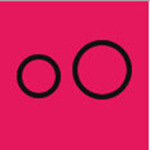



























 浙公网安备 33038202002266号
浙公网安备 33038202002266号